- Мицрософт Оффице је најкоришћенији канцеларијски пакет и доступан је на Мац-у и ПЦ-у.
- Многи корисници Мац-а пријавили су проблеме са Мицрософт извештавањем о грешкама, али ми ћемо вам показати како да их решите.
- Тражите још оваквих водича? Ово Одељак за Мац проблеме има све информације које су вам потребне.
- Ако имате додатних проблема, посетите наш Мац Хуб за корисније водиче попут овог.
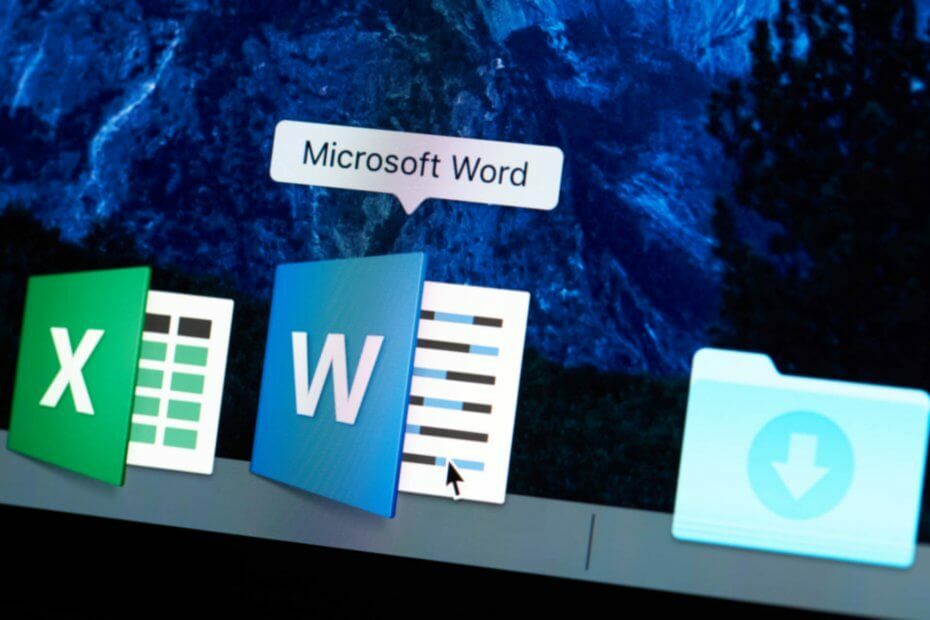
Много грешака и проблема узрокује неуредан систем. Очистиће и оптимизирати ваш систем. Преузмите га одмах и убрзајте Мац ОС у само три једноставна корака:
- Преузмите и инсталирајте машину за прање веша Кс9.
- Сачекајте да покрене аутоматско скенирање да бисте пронашли проблеме са Мац ОС-ом.
- Кликните Чист да се реши свих могућих невоља.
- Машину за прање веша Кс9 је преузео 0 читаоци овог месеца.
Мицрософт Оффице је доступан на Мац рачунарима, међутим, многи корисници су пријавили проблеме са извештавањем о грешкама Мицрософт-а на свом Мац-у.
Ово је компонента Мицрософт Оффице-а и у овом чланку ћемо вам показати како да једном заувек решите проблеме са њим.
Како могу да решим проблеме са извештавањем о грешкама у систему Мицрософт на Мац-у?
1. Ажурирајте мацОС и Оффице
1.1 Ажурирајте мацОС
- Отвори Мени Аппле и изаберите Поставке система.
- Иди на Ажурирање софтвера одељак.
- Ако су доступна ажурирања, кликните на Ажурирање сада да их преузмете.
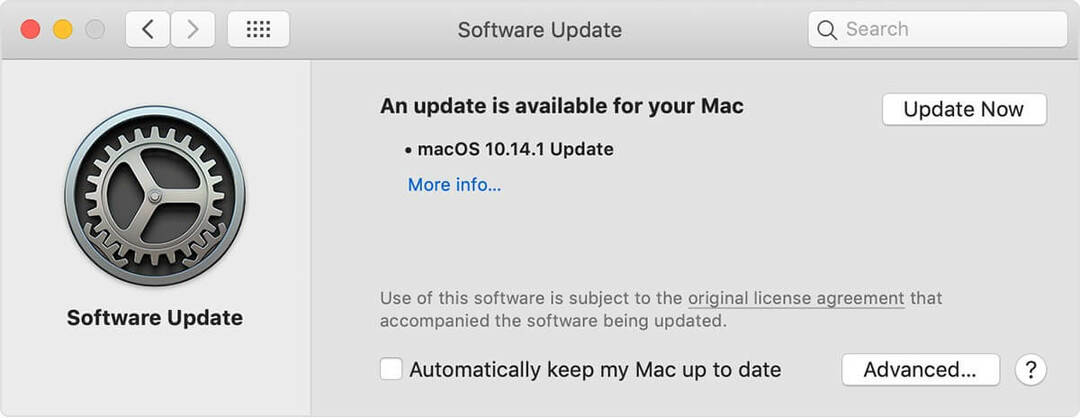
1.2 Ажурирајте Оффице апликације
- Отворите било коју Оффице апликацију.
- Кликните на Помоћ, а затим кликните на Провери ажурирања.
- Инсталирајте све доступне исправке.
2. Деинсталирајте апликацију
 Понекад је најбољи начин да решите проблем са софтвером ако га деинсталирате и започнете свеже на чисто. Инсталирање Оффице опет није проблем, али деинсталирање може бити незгодно.
Понекад је најбољи начин да решите проблем са софтвером ако га деинсталирате и започнете свеже на чисто. Инсталирање Оффице опет није проблем, али деинсталирање може бити незгодно.
То је зато што многи софтверски програми иза себе остављају неке датотеке које би могле ометати нову инсталацију, а временом могу закрчити систем и успорити га.
Дакле, ако желите да будете сигурни да сте у потпуности деинсталирали Оффице и правилно очистили рачунар, паметније је користити наменску алатку тзв. МацБоостер.
Овај сјајни софтвер посебно је дизајнирао ИОбит да ваш Мац деинсталира било коју апликацију и уклони све остатке једним кликом.
А након што деинсталирате Оффице и поново га инсталирате, МацБоостер ће вам се и даље свидети јер може оптимизирајте свој систем и очистите преко 20 врста смећа које само стварају неред и неред на вашем рачунару рачунар.

МацБоостер
МацБоостер ће деинсталирати Оффице за неколико секунди и оптимизоваће ваш систем чишћењем свих нежељених датотека које су остале иза вас.
Посетите сајт
3. Онемогућите функцију Ците док пишете

- Отвори Ворд.
- Кликните на ЕндНоте мени и изаберите Цустомизер.
- Опозовите избор Цитирај док пишеш опција
- Сачувајте промене.
Белешка: Овај метод ће вам помоћи ако се приликом искључивања Мац-а појави прозор Мицрософт Репортинг Еррор (Извештавање о грешкама), али можда ће функционисати и у другим случајевима.
4. Онемогући Мицрософт извештавање о грешкама
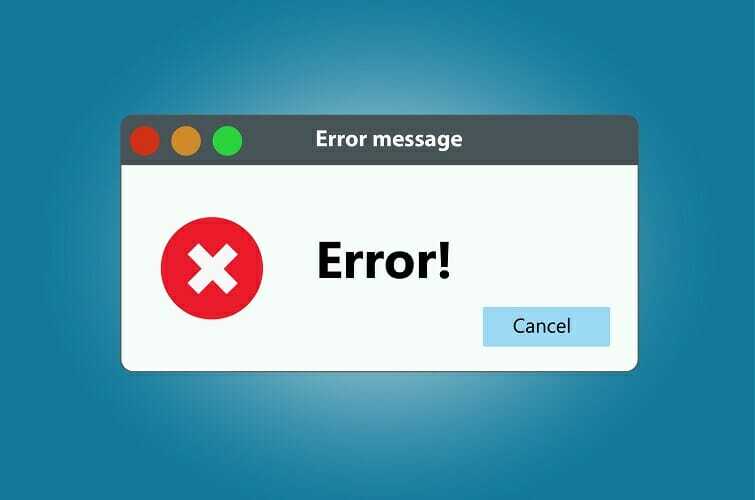
- Затворите све Мицрософт апликације.
- Иди на Библиотека, а затим кликните на Подршка за апликације, изаберите Мицрософт, а затим одаберите МЕРП2.0.
- Почетак Мицрософт Еррор Репортинг.апп.
- Иди на Мицрософт извештавање о грешкама и кликните на Поставке.
- Опозовите избор у пољу за потврду и сачувајте промене.
5. Уклоните извештавање о грешкама компаније Мицрософт
- Направите резервну копију за сваки случај.
- Отвори Терминал.
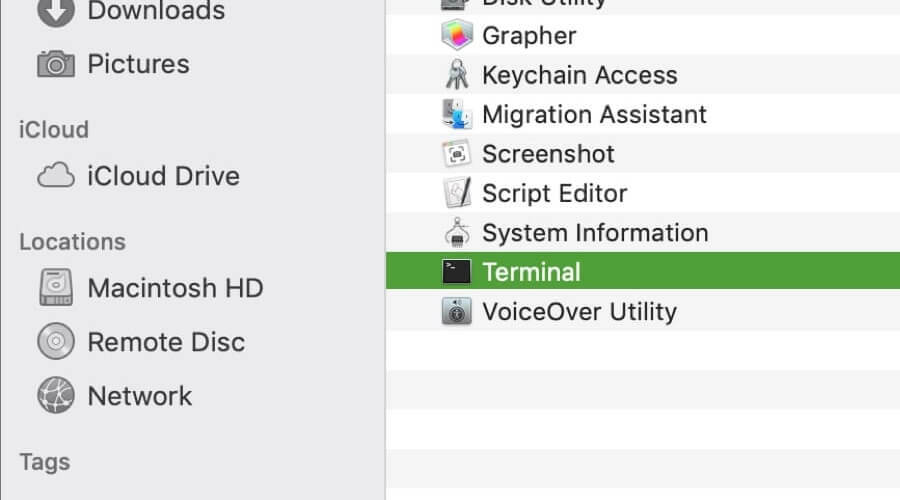
- Сада покрените следећу команду:
судо рм -рф / Апплицатионс / Мицрософт \ * .апп / Цонтентс / СхаредСуппорт / Мицрософт \ Еррор \ Репортинг.апп/
Белешка: Након покретања ове команде, Мицрософтово извештавање о грешкама треба уклонити. Имајте на уму да ово може довести до неочекиваних проблема.
Прозор Мицрософт Еррор Репортинг се појављује када се Оффице апликација изненада затвори. Ова порука неће правити проблеме са Мац-ом, али може бити прилично досадна.
Надамо се да вам је овај чланак био од помоћи и да сте успели да решите проблеме на које сте наишли са извештавањем о грешкама компаније Мицрософт.
Ако имате било какве додатке, не устручавајте се да нам оставите коментар у наменском одељку испод.
Честа питања: Сазнајте више о Мицрософт извештавању о грешкама
- Како да се решим Мицрософт-овог извештавања о грешкама на Мац-у?
Да бисте се решили Мицрософт извештавања о грешкама, покушајте да ажурирате мацОС и Оффице или једноставно уклоните Мицрософт Оффице и инсталирајте га поново.
- Шта значи Мицрософт извештавање о грешкама?
Мицрософт Еррор Репортинг је порука која се појављује ако Ворд изненада престане да ради. Ово се односи и на друге Оффице производе.
- Зашто је Мицрософт Оффице тако спор на Мац-у?
Постоје разни разлози за то, али најчешћи су кеш датотеке, оштећена инсталација или други софтвер.
Напомена уредника: Овај пост је првобитно објављен у мају 2020. године, а од тада је обновљен и ажуриран у октобру 2020. године ради свежине, тачности и свеобухватности.

И даље имате проблема са Мац ОС-ом?
Поправите их помоћу овог алата:
- Преузмите и инсталирајте одмах машину за прање веша Кс9 са званичне веб странице
- Сачекајте да покрене аутоматско скенирање и уочите проблеме.
- Кликните Чист да бисте започели оптимизацију Мац ОС-а за боље искуство.
Ресторо је преузео 0 читаоци овог месеца.


![Грешка обележивача није дефинисана у програму Мицрософт Ворд [поправка]](/f/0852bf5fa1632e8cf468c7a03912032d.png?width=300&height=460)